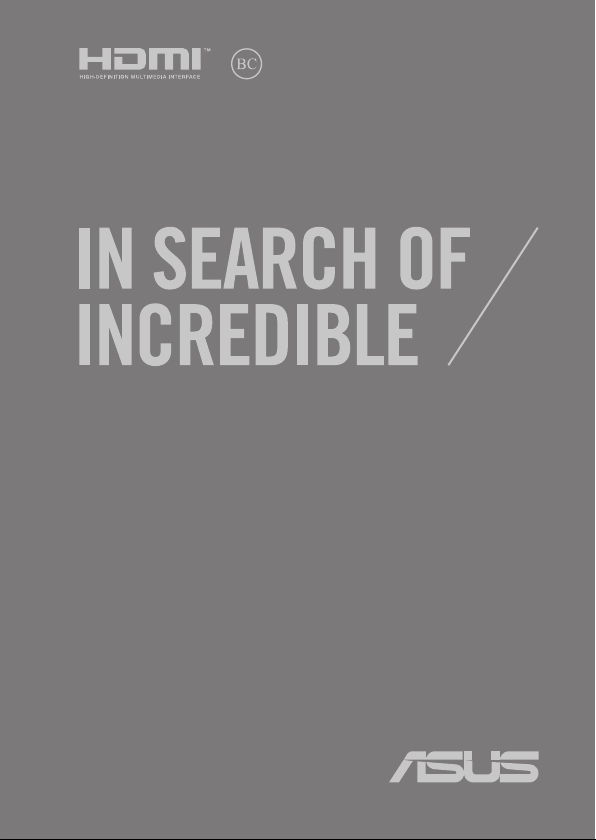
K17144
초판 / 2020년 12월
e-매뉴얼
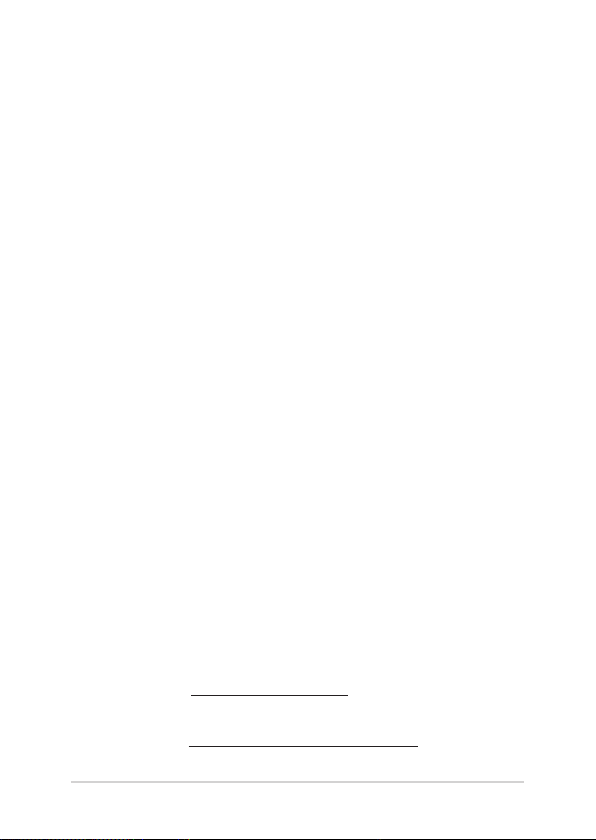
저작권 정보
본 설명서에 기술된 제품과 소프트웨어들은 보완을 목적으로 보관되는 경우를 제외하고는
ASUSTeK COMPUTER INC.(이하 “ASUS”)로부터의 서면 동의 없이 임의의 양식이나 수단을 통해
다른 언어로 번역, 저장매체로 보관, 복사, 전달, 재구성 할 수 없습니다.
ASUS는 본 설명서에 대해 그 어떠한 보증도 하지 않으며, 특정 목적을 위한 적합성 또는 제품의
매매 상황, 제품 보증에 관한 함축적 의미 등을 포함한 여타의 보증을 하지 않습니다. 또한
ASUS는 간부, 직원, 그밖의 고용인 및 대리인으로부터의 보증에 관련된, 가접적이거나 특별한
경우 혹은 우연히, 필연적으로 발생하는 손상(수익의 손실, 사업상의 손실, 이용 시 데이터의
손실, 사업상의 장애 또는 이와 비슷한 경우를 포함)에 대해서 그 어떠한 책임도 지지 않습니다.
ASUS는 설명서 및 제품에 이러한 결점 및 오류에 의한 피해의 가능성에 대해서 언급하고
있습니다.
본 설명서 안에 표시되거나 기재된 제품에 대한 정보, 회사의 명칭 및 그들 회사의 고유마크와
상표권은 해당 회사들의 소유이며, 이는 해당 회사들의 권익을 해치려는 의도가 아닌 오직 증명
또는 설명을 위해 사용되었음을 명시합니다.
본 설명서 안에 기입되어 있는 각종 정보 및 사양은 제품 사용시 필요한 정보만을 제공하고
있으며, 사전 통보 없이 내용이 변경될 수 있습니다. 본 설명서 안에 기입되어 있는 제품 및 기타
소프트웨어에 대한 기입상의 오타나 부정확한 부분에 대해서는 ASUS 본사 혹은 서비스 센터로
신고하여 주시면 즉시 보완 조치할 것을 약속 드립니다.
Copyright © 2020 ASUSTeK COMPUTER INC. All Rights Reserved.
책임 제한
소비자께서는 ASUS의 책임에 대한 불이행이나 제품 각 부분의 결함에 대해 ASUS에게 손해
배상을 청구할 권리가 있습니다. 이러한 경우 ASUS는 사망을 포함한 시체적 피해 및 실질적인
재산 피해, 명백한 인적 피해에 해당하는 부분에 대해서만 보상할 채임과 의무가 있으며,
본 보증서 내에 명시된 법률상의 책임 및 의무 수행을 성실히 이행하지 않거나 태만에 의한
실질적이고 직접적인 결과에 대해서도 보상할 책임이 있습니다. 또한 ASUS는 제품에 명시되어
있는 보상 금액 한도 내에서 책임과 의무를 수행하게 됩니다.
ASUS는 본 보증서에서 불법 행위 또는 권리 침해, 약정의 불이행으로 인한 손실, 손해 또는
청구에 대한 책임을 다할 것이며, 이에 대한 적용 범위는 ASUS제품의 공급자 및 판매자에게도
적용됩니다.
단, ASUS는 아래의 내용에 대해서는 책임을 지지 않습니다.
(1) A/S 대행사가 소비자에게 손해 배상을 요구할 경우, (2)소비자의 데이터에 관련한 손해와 분실
(3)ASUS 제품 공급자 및 판매자로부터의 보증에 의한 특수한 사고, 우발적 사고, 또는 간접적
손해, 필연적인 경제적 손실에 대해 ASUS는 손해 배상에 대한 책임이 없습니다.
서비스 및 지원
ASUS 다국어 웹사이트를 https://www.asus.com/kr/support에서 방문해보십시오.
MyASUS는 문제 해결, 제품 성능 최적화, ASUS 소프트웨어 통합과 같은 다양한 지원 기능을
제공합니다. 이 기능을 활용하여 개인 데스크톱을 효율적으로 정리하고 저장 공간을 늘릴 수
있습니다. 자세한 내용은 https://www.asus.com/kr/support/FAQ/1038301/에서 확인할 수
있습니다.
2
노트북 컴퓨터 e-매뉴얼
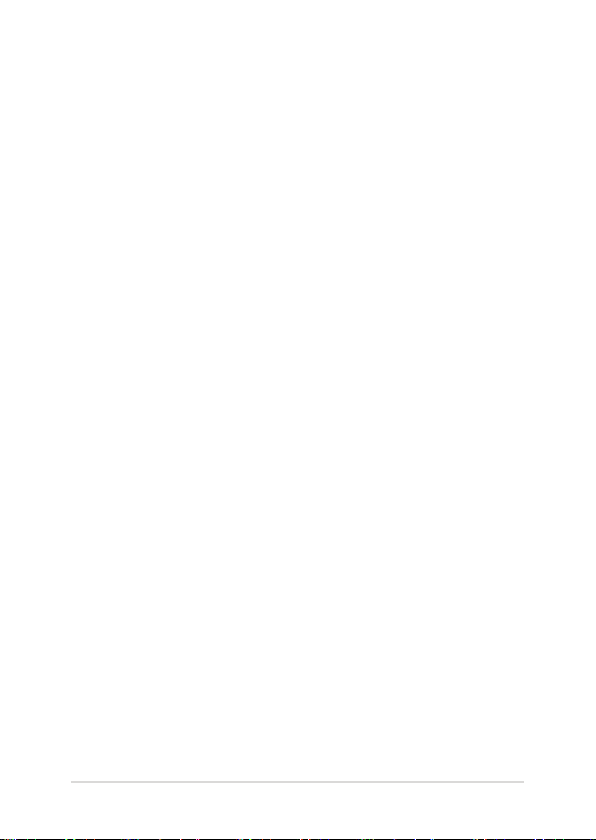
목차
이 설명서 소개....................................................................................................7
이 설명서에 사용된 규칙 ....................................................................................8
아이콘 .........................................................................................................................8
글씨체 .........................................................................................................................8
안전 예방 수칙....................................................................................................9
노트북 컴퓨터 사용 ...............................................................................................9
노트북 컴퓨터 관리 ...............................................................................................10
올바른 폐기...............................................................................................................11
배터리 안전 정보 ....................................................................................................12
1장: 하드웨어 설치
노트북 컴퓨터 알아보기 ................................................................................. 16
평면도 .........................................................................................................................16
밑면 보기 ................................................................................................................... 22
우측면도 .....................................................................................................................25
좌측면도 .....................................................................................................................27
2장: 노트북 컴퓨터 사용법
시작하기 ................................................................................................................32
노트북 컴퓨터 충전 ............................................................................................... 32
디스플레이 패널을 들어 패널을 엽니다 ....................................................... 34
시작 버튼을 누릅니다 ...........................................................................................34
터치패드를 사용하는 경우 .............................................................................35
NumberPad 사용법 (특정 모델에만 해당) ................................................... 42
키보드 사용법 .....................................................................................................43
단축키 .........................................................................................................................43
기능 키 ........................................................................................................................44
Windows® 10 키 ..................................................................................................... 44
노트북 컴퓨터 e-매뉴얼
3

3장: Windows® 10 에서 작업하기
처음 시작하는 경우 ..........................................................................................46
시작 메뉴 .............................................................................................................. 47
Windows® 앱 .......................................................................................................49
Windows® 앱에서 작업하기 .............................................................................. 50
Windows® 앱 사용자 지정하기 ........................................................................ 50
작업 보기 .............................................................................................................. 53
스냅 기능 .............................................................................................................. 54
스냅 핫스팟...............................................................................................................54
동작 센터 .............................................................................................................. 56
MyASUS Splendid .............................................................................................57
OLED 디스플레이 설정 ....................................................................................59
다크 모드 설정 ........................................................................................................ 59
사용하지 않을 때 디스플레이 끄기 .................................................................61
디스플레이 밝기 조절하기..................................................................................63
작업 표시줄 자동으로 숨기기 ........................................................................... 65
Microsoft Ofce에서 다크 모드 설정하기 ................................................... 66
기타 키보드 바로가기 ......................................................................................67
무선 네트워크에 연결하기 ...........................................................................69
Wi-Fi 연결 ................................................................................................................. 69
블루투스 ................................................................................................................... 70
비행기 모드...............................................................................................................71
노트북 컴퓨터 끄기 ..........................................................................................72
노트북 컴퓨터를 대기 모드로 전환하기 ...................................................73
4
노트북 컴퓨터 e-매뉴얼
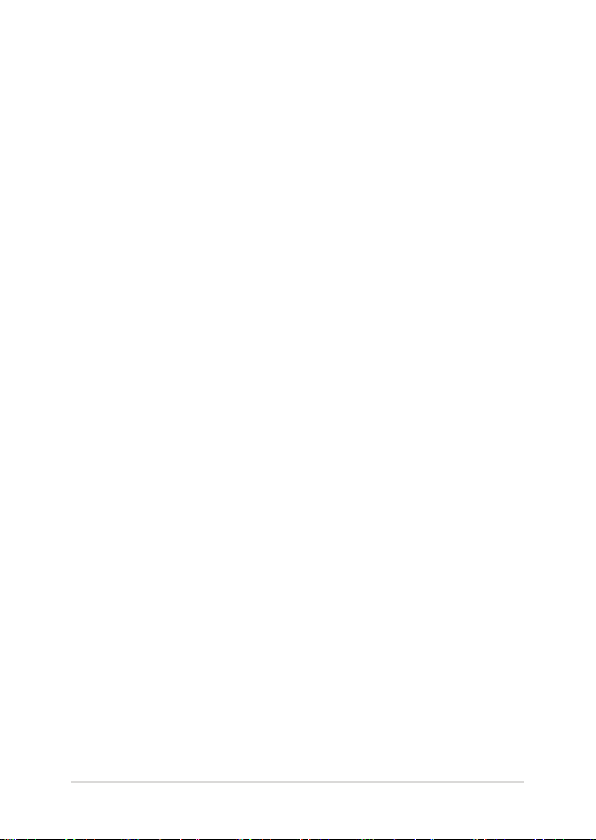
4장: 전원 자체 테스트(POST)
전원 자체 테스트 (POST) ...............................................................................76
POST를 사용하여 BIOS 액세스 및 문제 해결 ............................................. 76
BIOS ........................................................................................................................ 76
BIOS에 액세스하기 ................................................................................................ 77
시스템 복구하기.................................................................................................78
복구 옵션 수행하기 ............................................................................................... 79
팁 및 자주 묻는 질문
노트북 컴퓨터에 유용한 팁 ...........................................................................82
하드웨어 FAQ ......................................................................................................84
소프트웨어 FAQ .................................................................................................87
부록
내장 모뎀 규정 ........................................................................................................ 90
개요 .............................................................................................................................. 90
네트워크 호환성 선언 ........................................................................................... 91
비음성 장비...............................................................................................................91
미연방 통신 위원회(FCC) 간섭 성명서 ..........................................................93
FCC RF(Radio Frequency) 노출 주의 성명서 .............................................. 94
무선 주파수(RF) 노출 정보(SAR) ...................................................................... 95
코팅 주의사항 .......................................................................................................... 95
UL 안전 공지 ............................................................................................................ 96
전력 안전 요건 ........................................................................................................ 97
TV 공지 ....................................................................................................................... 97
Macrovision Corporation 제품 공지 .............................................................. 97
청력 손상 예방 ........................................................................................................ 97
북유럽 국가 리튬 주의 사항(리튬 이온 배터리) ........................................ 98
노트북 컴퓨터 e-매뉴얼
5

CTR 21 승인(내장형 모뎀 장착 노트북 컴퓨터용) .................................... 99
제품 환경 규제에 대한 적합성 선언 ............................................................... 101
EU REACH 및 제33조............................................................................................101
EU RoHS ..................................................................................................................... 101
ASUS 재활용/수거 서비스 .................................................................................. 102
친환경 설계 지침 ....................................................................................................102
ENERGY STAR 인증 제품 ..................................................................................... 103
EPEAT 등록 제품 .....................................................................................................103
BIOS 텍스트 폰트 라이선스 ............................................................................... 104
간이 EU 적합성 선언 ............................................................................................. 105
무선 주파수(RF) 노출 정보(SAR) ...................................................................... 106
6
노트북 컴퓨터 e-매뉴얼
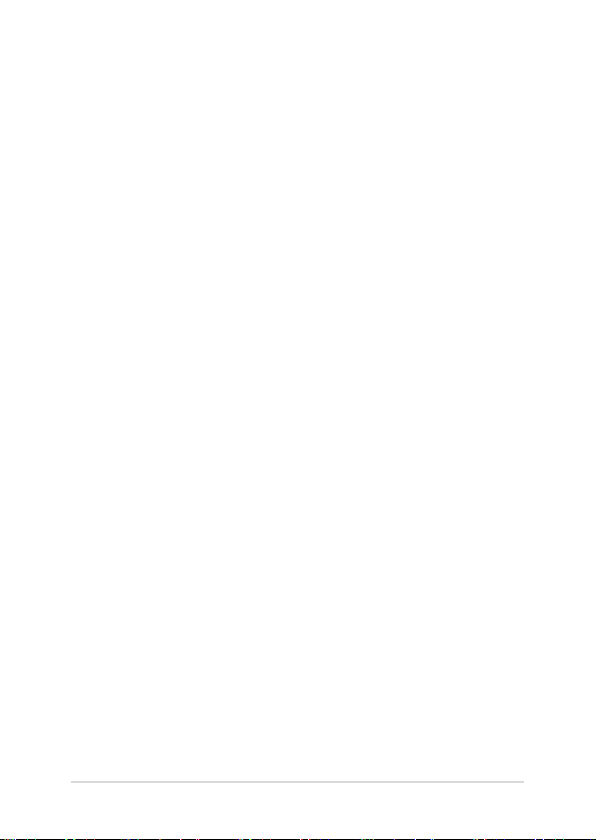
이 설명서 소개
이 설명서는 노트북 컴퓨터의 하드웨어 및 소프트웨어에 관한
정보를 제공하며 다음과 같은 장으로 구성되었습니다.
1장: 하드웨어 설치
이 장에서는 노트북 컴퓨터의 하드웨어 구성요소를 자세히
설명합니다.
2장: 노트북 컴퓨터 사용법
이 장에서는 노트북 컴퓨터의 각기 다른 부분들을 사용하는
방법을 알려줍니다.
3장: Windows® 10에서 작업하기
이 장에서는 노트북 컴퓨터에서 Windows® 10을 사용하는
방법을 개괄합니다.
4장: 전원 자체 테스트(POST)
이 장에서는 POST를 사용하여 노트북 컴퓨터의 설정을
변경하는 방법을 알려줍니다.
팁 및 자주 묻는 질문
이 절에서는 노트북 킹퓨터에서 일반적인 문제를
유지보수하거나 해결할 때 참조할 수 있는 참조할 수 있는 몇
가지 권장 팁, 하드웨어 및 소프트웨어 FAQ를 제시합니다.
부록
이 절에는 노트북 컴퓨터의 주의사항과 안전지침이 들어
있습니다.
노트북 컴퓨터 e-매뉴얼
7
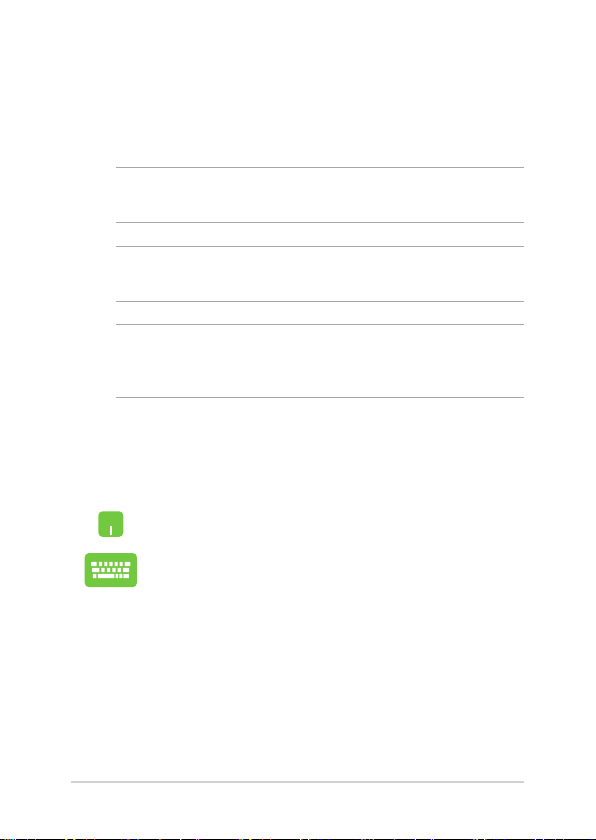
이 설명서에 사용된 규칙
이 설명서에서는 주요 정보를 강조하기 위해 다음과 같은 메시지를
사용합니다:
중요 사항!
하는 중요한 정보가 들어있습니다.
참고:
팁이 들어있습니다.
경고!
노트북 컴퓨터의 데이터와 구성요소의 손상을 방지하기 위해 반드시
준수해야 하는 중요한 정보가 들어있습니다.
이 메시지에는 작업을 완료하기 위해 반드시 준수해야
이 메시지에는 작업을 완료하는 데 도움이 되는 추가 정보와
이 메시지에는 특정 작업을 수행하는 동안 안전을 유지하고
아이콘
아래의 아이콘은 노트북 컴퓨터에서 일련의 작업이나 절차를
완료하기 위해 어떤 장치를 사용할 수 있는지 알려줍니다.
= 터치패드를 사용합니다.
= 키보드를 사용합니다.
글씨체
굵은체
기울임체
= 이 글씨체는 메뉴 또는 선택해야 하는 항목을
표시합니다.
= 이는 이 설명서에서 참조할 수 있는 절들을
가리킵니다.
8
노트북 컴퓨터 e-매뉴얼
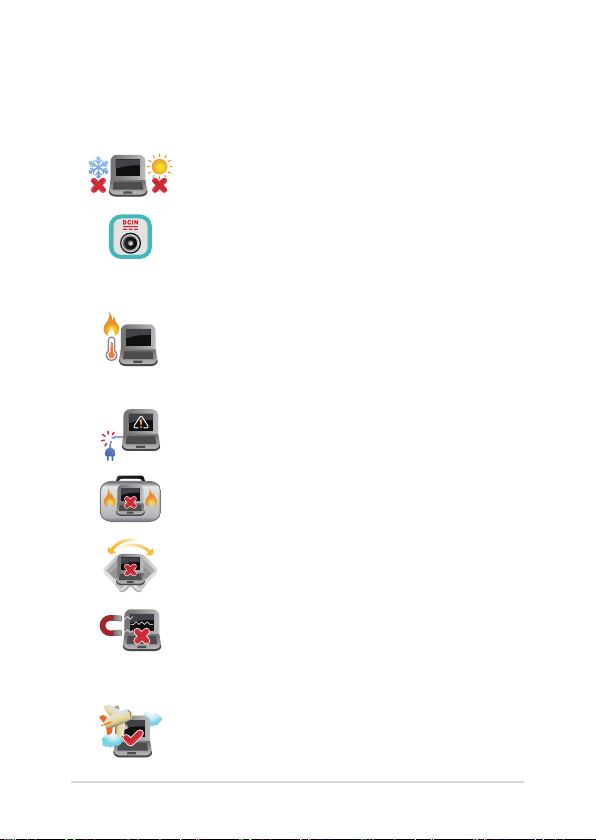
안전 예방 수칙
노트북 컴퓨터 사용
노트북 컴퓨터는 5°C (41°F)~35°C (95°F) 사이의
온도에 최적화 되어 있습니다.
노트북 컴퓨터 하판부에 붙어 있는 라벨의 전력
값과 전원 어댑터의 전력이 일치하는지 확인해
주십시오.
이 노트북 PC는 사용 중 또는 배터리 팩 충전 중
뜨거워질 수 있습니다. 과열에 의해 상해를 입지
않도록 노트북 PC를 무릎 또는 기타 신체 부위에
올려 놓지 마십시오. 노트북 PC에서 작업할
때는 환기구를 막을 수 있는 표면에 올려 놓지
마십시오.
손상된 전원 코드, 액세서리, 기타 주변장치를
노트북 컴퓨터와 함께 사용하지 마십시오.
전원이 켜져 있는 동안에는 노트북 컴퓨터를
이동하거나 공기 순환을 방해할 수 있는
물건으로 덮지 마십시오.
노트북 컴퓨터를 평평하지 않거나 불안정한
작업 표면에 올려 놓지 마십시오.
노트북 컴퓨터는 공항 x-레이 검색대를 통과할
수 있으나(컨베이어 벨트에 올려 놓는 항목에
포함) 자석 탐지기 또는 막대에 노출하지
마십시오.
이용할 수 있는 관련 기내 서비스와 비행 중
노트북 컴퓨터를 사용하는 동안 지켜야 할
제약사항에 대해서는 항공사에 문의하십시오.
노트북 컴퓨터 e-매뉴얼
9
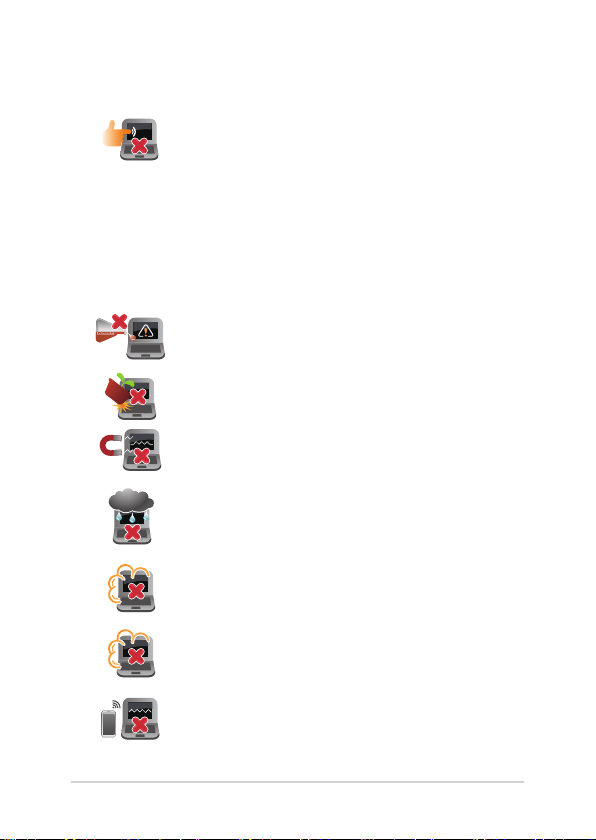
노트북 컴퓨터 관리
노트북 컴퓨터를 청소하기 전에 AC 전원을
분리하고 배터리 팩(해당되는 경우)을
제거하십시오. 깨끗한 셀루로오스 스폰지 또는
샤뮤아 천을 비마모성 세정액과 몇 방울의
온수에 적셔 사용하십시오. 마른 천을 사용하여
노트북 컴퓨터에 남은 물기를 닦아내십시오.
합선과 부식을 방지하기 위해 케이스 또는
키보드 틈 사이로 액체가 들어가지 않도록
하십시오.
시너, 벤젠 또는 기타 화학물질과 같은 강한
용제를 노트북 컴퓨터 위나 근처에서 사용하지
마십시오.
노트북 컴퓨터의 상단에 물건을 올려 놓지
마십시오.
노트북 컴퓨터를 강한 자기장 또는 전기장에
노출시키지 마십시오.
노트북 컴퓨터를 액체, 비 또는 습기 근처에서
사용하거나 노출시키지 마십시오.
노트북 컴퓨터를 먼지가 있는 환경에
노출시키지 마십시오.
노트북 컴퓨터를 가스가 누출되는 근처에서
사용하지 마십시오.
전자기기의 전자파가 디스플레이 패널의 작동에
영향을 줄 수 있으므로 노트북 PC 주변에 작동
중인 전자 기기를 두지 마십시오.
10
노트북 컴퓨터 e-매뉴얼
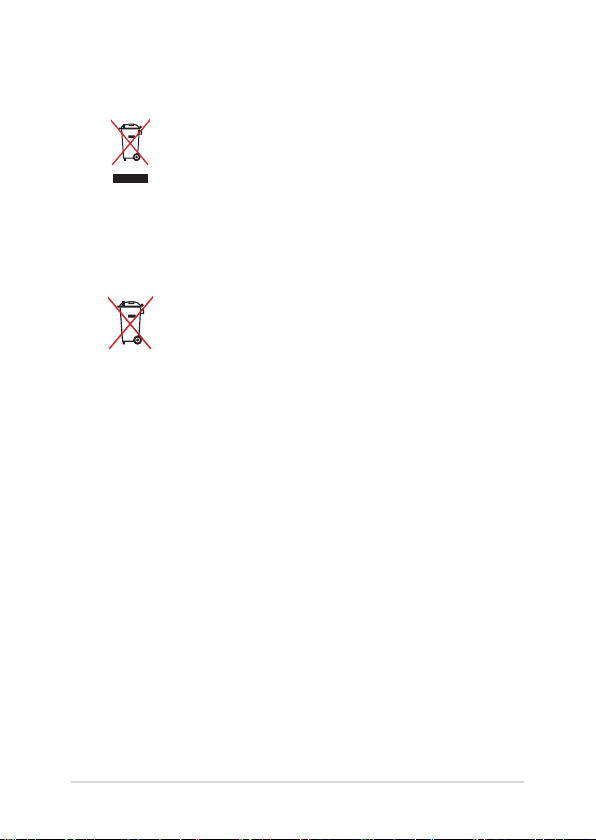
올바른 폐기
노트북 컴퓨터를 일반 폐기물 매립장에 버리지
마십시오. 이 제품은 부분별 재사용 또는
재활용을 위해 특별하게 설계되었습니다. 바퀴
달린 쓰레기통 위에 X 표시가 된 라벨이 부착된
제품 (전기 전자 제품, 수은을 포함하고 있는
셀 배터리)은 일반 쓰레기와 함께 폐기해서는
안됩니다. 전자 제품 폐기에 관련된 지역 규정을
확인해 주십시오.
배터리를 일반 쓰레기와 함께 버리지 마십시오.
본 라벨은 배터리를 일반 쓰레기와 함께
폐기해서는 안됨을 의미합니다.
노트북 컴퓨터 e-매뉴얼
11
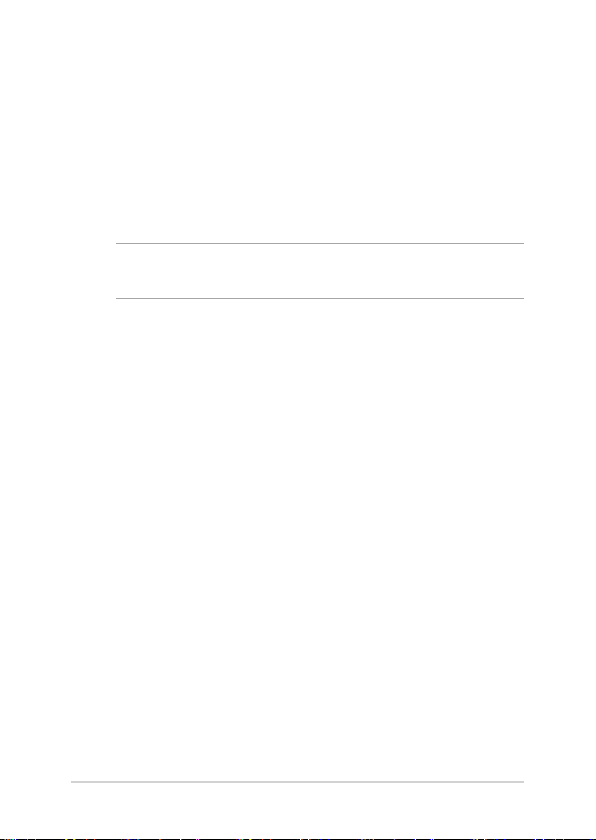
배터리 안전 정보
배터리 보호
• 배터리를 높은 전력으로 자주 충전하는 경우 배터리 수명이
감소합니다. 배터리 보호를 위해 배터리가 완전히 충전된
이후 배터리 잔량이 90%와 100% 사이가 되었을 때 충전이
중지되도록 시스템을 설정할 수 있습니다.
일반적으로 배터리의 초기 충전 용량은 90%와 99% 사이로
참고:
설정되어 있습니다. 모델에 따라 실제 값이 달라질 수 있습니다.
• 주변 온도가 높은 곳에서 배터리를 보관하거나 충전할 경우
배터리 용량의 영구적인 손상 및 배터리 수명의 급격한
감소를 야기할 수 있습니다. 배터리의 온도가 과도하게
높아질 경우 배터리를 보호하기 위해 시스템이 배터리 충전
용량을 줄이거나 충전을 중지할 수도 있습니다.
• 배터리 용량은 디바이스의 전원이 꺼져 있거나 AC 전원에
연결되어 있지 않을 때도 감소할 수 있습니다. 이는 시스템이
배터리를 소량 사용하여 나타나는 자연스러운 현상입니다.
12
노트북 컴퓨터 e-매뉴얼
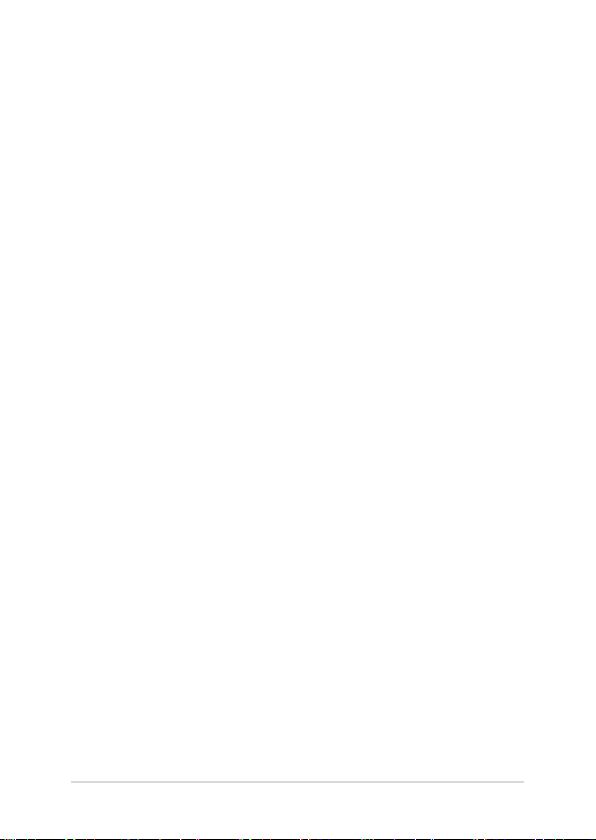
표준 배터리 관리
• 디바이스를 오랫동안 사용하지 않았다면 디바이스의
배터리가 50%가 될 때까지 충전한 다음 디바이스의 전원을
끄고 AC 전원 어댑터를 연결 해제하십시오. 배터리의 과방전
및 손상을 방지하기 위해 3개월마다 배터리를 50%까지
충전하십시오.
• 배터리 수명을 연장하려면 오랫동안 배터리를 높은 전압으로
충전하지 마십시오. 디바이스를 AC 전원에 계속 연결하여
사용하는 경우 최소한 2주에 한 번씩 배터리 잔량이
50%까지 내려가게 하십시오. 배터리 수명을 연장하기 위해서
MyASUS의 Battery Health Charging의 설정을 변경할 수도
있습니다.
• 배터리를 5°C (41°F)에서 35°C (95°F) 사이의 온도인
환경에서 잔량이 50%인 상태로 보관하는 것을 권장합니다.
배터리 수명을 연장하기 위해서 MyASUS의 Battery Health
Charging의 설정을 변경할 수도 있습니다.
• 습기가 있는 환경에 배터리를 두지 마십시오. 습기가 있는
환경에 노출되면 배터리가 과방전될 확률이 높아질 수
있습니다. 권장 온도보다 높은 온도의 환경에 배터리를
두거나 배터리 온도가 과도하게 높아질 경우 폭발의 위험이
있습니다. 권장 온도보다 낮은 온도의 환경에 배터리를 두는
경우 배터리 내부의 화학 물질이 손상될 수 있습니다.
• 디바이스 또는 배터리 팩을 라디에이터, 벽난로, 보일러,
히터 또는 60°C (140°F)가 넘는 열원 근처에 두지 마십시오.
주변 환경의 높은 온도는 배터리의 폭발이나 누출을 일으켜
화재의 원인이 될 수도 있습니다.
노트북 컴퓨터 e-매뉴얼
13
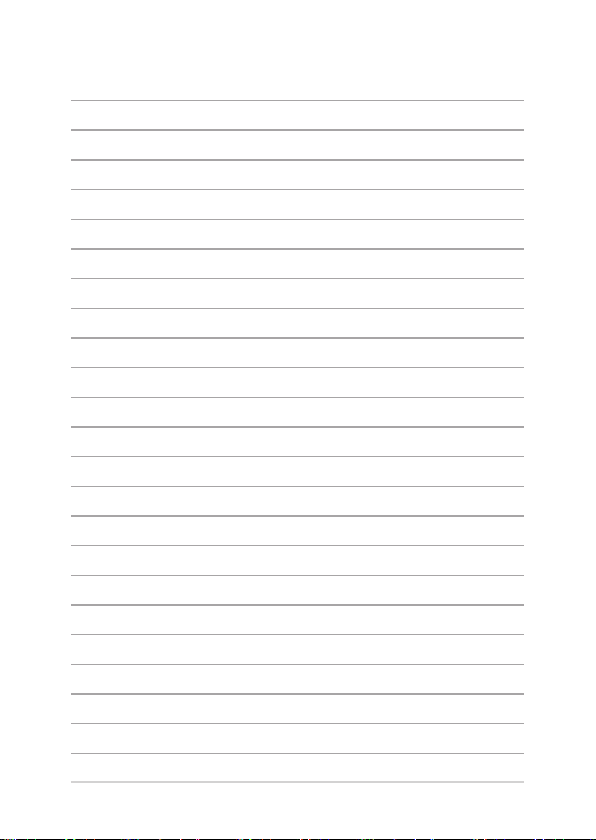
14
노트북 컴퓨터 e-매뉴얼
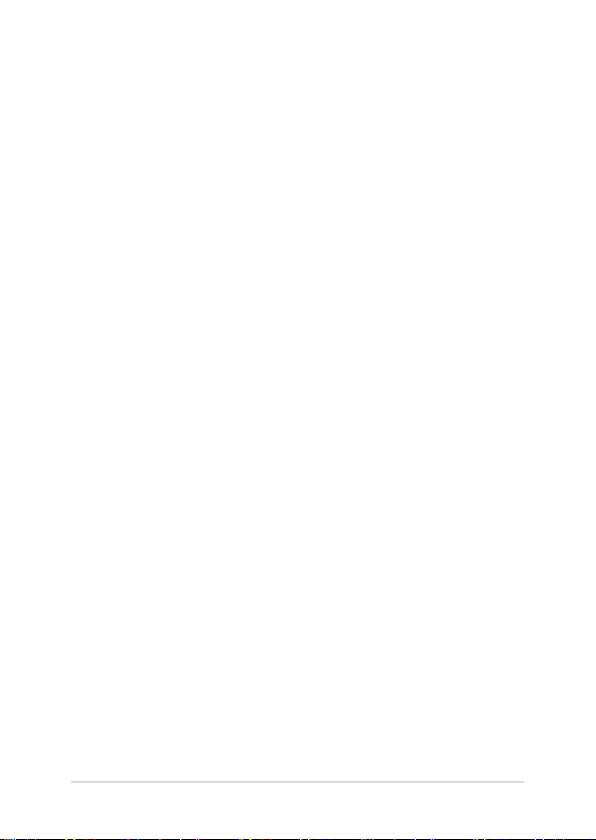
1장: 하드웨어 설치
노트북 컴퓨터 e-매뉴얼
15
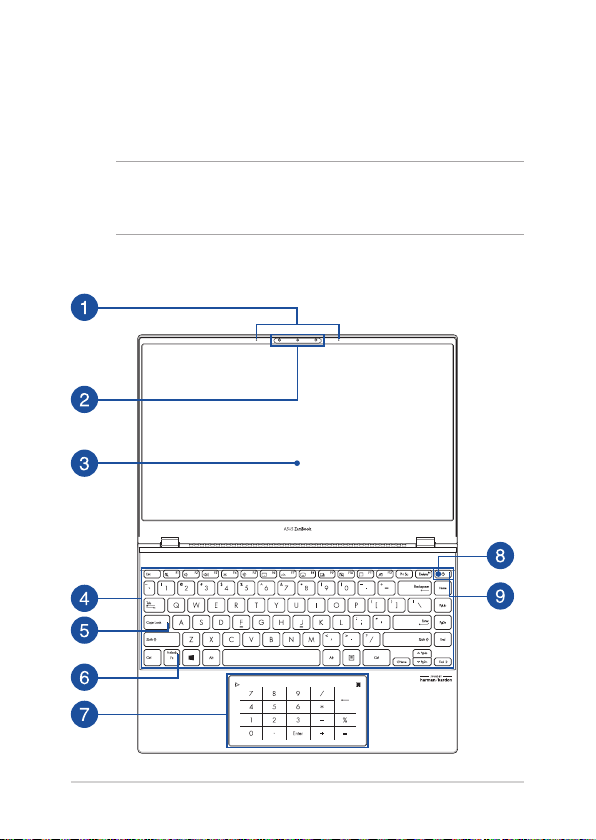
노트북 컴퓨터 알아보기
평면도
키보드의 레이아웃은 지역이나 국가에 따라 다를 수 있습니다.
참고:
노트북 보기는 노트북 컴퓨터 모델에 따라 외양이 다를 수도
있습니다.
13” 모델
16
노트북 컴퓨터 e-매뉴얼
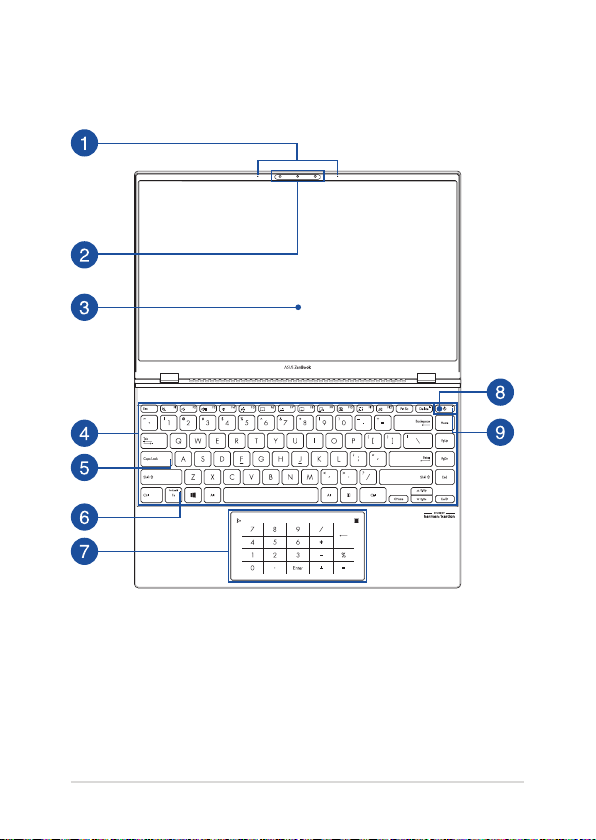
14” 모델
노트북 컴퓨터 e-매뉴얼
17
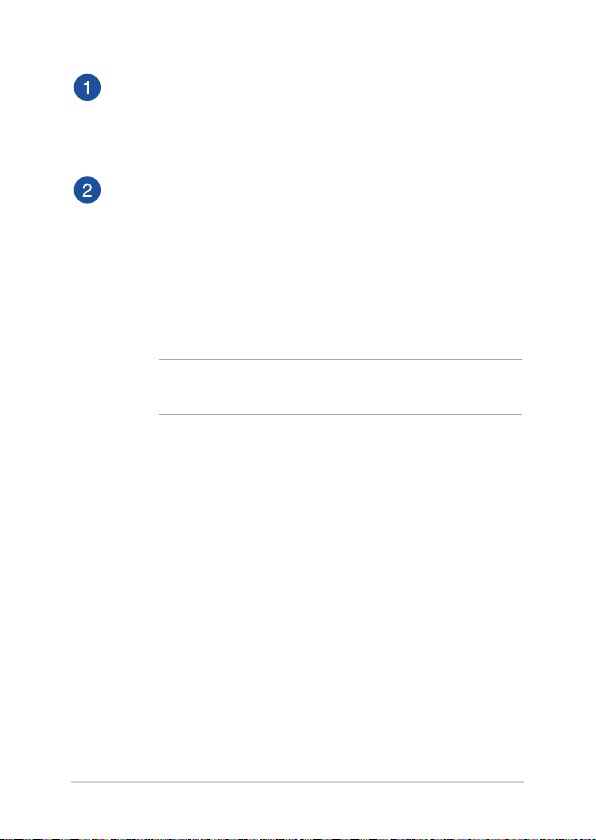
어레이 마이크
어레이 마이크는 에코 제거, 소음 저감, 빔 포밍 기능으로
음성 인식 및 오디오 녹음을 개선합니다.
카메라
노트북 컴퓨터의 내장형 카메라로 사진을 촬영하거나
동영상을 녹화할 수 있습니다.
IR 카메라
노트북 컴퓨터의 내장형 카메라로 사진을 촬영하거나
동영상을 녹화할 수 있습니다. IR 카메라는 Windows
Hello도 지원합니다.
Windows Hello 안면 인식으로 로그인하기 전에
참고:
데이터를 읽는 동안 빨간색 IR LED가 깜박입니다.
18
노트북 컴퓨터 e-매뉴얼
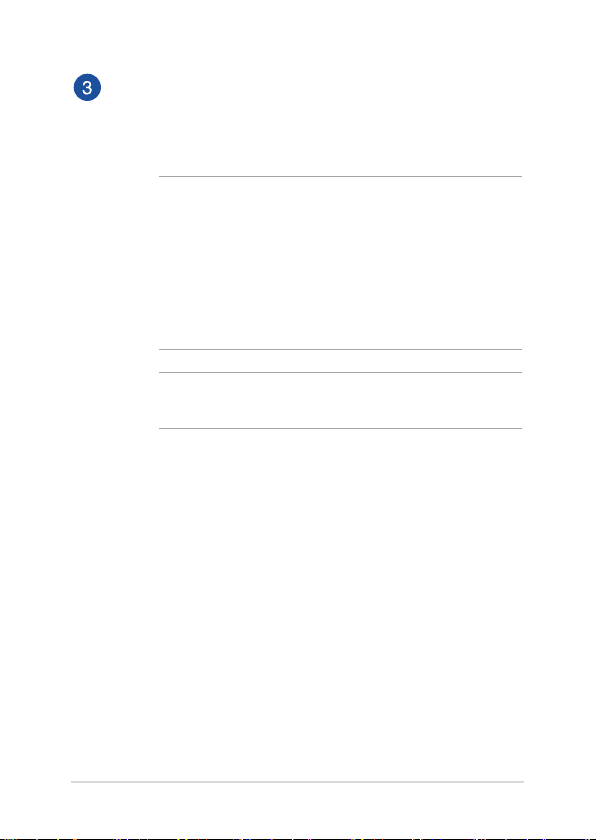
디스플레이 패널
이 고해상도 디스플레이 패널은 노트북 컴퓨터에서 사진,
동영상 및 기타 멀티미디어 파일에 대한 탁월한 보기 기능을
제공합니다.
정적(static) 또는 고대비(high-contrast) 이미지를
면책 조항
장시간 표시하면 OLED 디스플레이에 잔상이 생기거나
번인(burn-in) 현상이 생길 수 있습니다. OLED 디스플레이가
탑재된 일부 ASUS 노트북 PC에서는 Windows 10의 다크 모드를
기본값으로 설정하고 화면이 꺼질 때까지의 유휴 시간을
짧게 설정하면 번인 가능성을 최소화할 수 있습니다. OLED
디스플레이의 수명을 연장하기 위해서는 애니메이션이 있는
어두운 배경 화면 보호기를 사용하고, 또 OLED 디스플레이를
최대 밝기로 설정하지 않는 것이 좋습니다.
자세한 내용은 이 설명서의
참고:
참조하십시오.
노트북 컴퓨터 e-매뉴얼
OLED
디스플레이 설정
절을
19
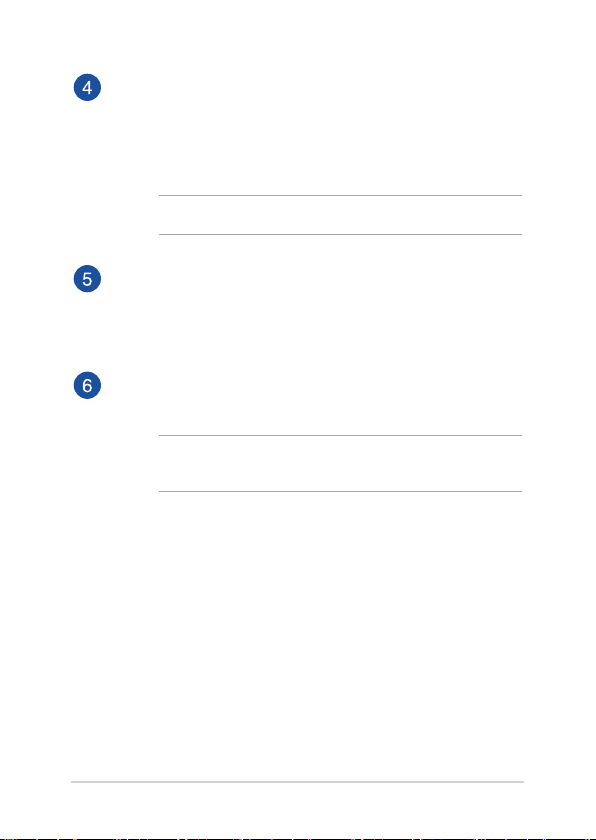
키보드
키보드는 풀 사이즈 쿼티 키를 제공하며 입력 시 편안한
깊이로 누를 수 있습니다. 또한 이 키보드로 기능 키를
사용하고, Windows®에 빠르게 액세스하고, 기타 멀티미디어
기능을 제어할 수 있습니다.
키보드 레이아웃은 모델 또는 지역마다 다릅니다.
참고:
대문자 잠금 표시등
대문자 잠금 기능이 활성화되면 이 표시등이 켜집니다.
대문자 잠금 기능을 사용하면 노트북 컴퓨터의 키보드로
대문자(예: A, B, C)를 입력할 수 있습니다.
기능 키 잠금 표시등
기능키 기능이 활성화되면 이 표시등이 켜집니다.
자세한 내용은 이 설명서의
참고:
참고하십시오.
20
키보드 사용하기
노트북 컴퓨터 e-매뉴얼
절을

터치 패드/NumberPad (특정 모델에만 해당)
터치 패드와 NumberPad 간을 전환할 수 있습니다.
터치패드에서는 멀티 제스처로 화면을 탐색할 수 있어
직관적인 사용자 경험을 제공합니다. 일반 마우스의 기능도
시뮬레이트합니다.
자세한 내용은 이 설명서의
참고:
참조하십시오.
터치패드 사용법
NumberPad에서는 숫자를 입력할 수 있습니다.
자세한 내용은 이 설명서의
참고:
참조하십시오.
NumberPad 사용법
전원 버튼
전원 버튼을 눌러 노트북 컴퓨터를 켜거나 끕니다. 또한
전원 버튼을 사용하여 노트북 컴퓨터를 대기 또는 초절전
모드로 전환하거나 이 모드에서 해제할 수 있습니다.
노트북 컴퓨터가 응답하지 않으면, 노트북 컴퓨터가 꺼질
때까지 전원 버튼을 최소 10초 동안 누르십시오.
전원 표시등
전원 표시등은 노트북 컴퓨터가 켜지면 켜지고, 노트북
컴퓨터가 대기 모드에 있으면 천천히 깜박거립니다.
노트북 컴퓨터 e-매뉴얼
절을
절을
21
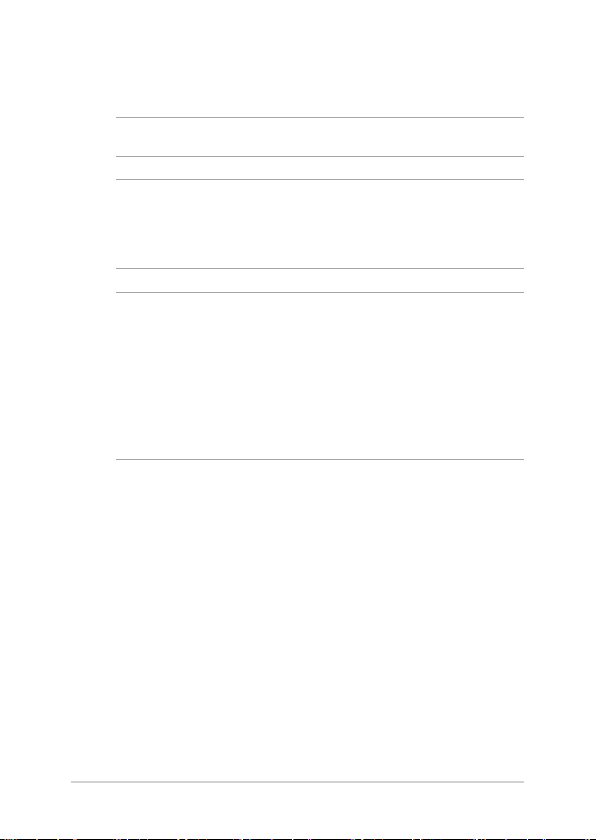
밑면 보기
밑면은 모델 형태에 따라 다를 수 있습니다.
참고:
이 노트북 컴퓨터는 사용 중 또는 배터리 팩 충전 중 뜨거워질
경고!
수 있습니다. 과열에 의해 상해를 입지 않도록 노트북 컴퓨터를
무릎 또는 기타 신체 부위에 올려 놓지 마십시오. 노트북 컴퓨터에서
작업할 때는 환기구를 막을 수 있는 표면에 올려 놓지 마십시오.
중요 사항!
• 배터리 시간은 이 노트북 컴퓨터의 사용량과 사양에 따라
• 최대의 호환성과 신뢰성을 확보하려면 공인 소매점에서 부품을
22
달라집니다. 배터리 팩을 분해하지 마십시오.
구입하십시오. 제품의 올바른 분해 또는 조립에 관한 서비스나
지원을 받으려면 ASUS 서비스 센터 또는 공인 소매점에
연락하십시오.
노트북 컴퓨터 e-매뉴얼
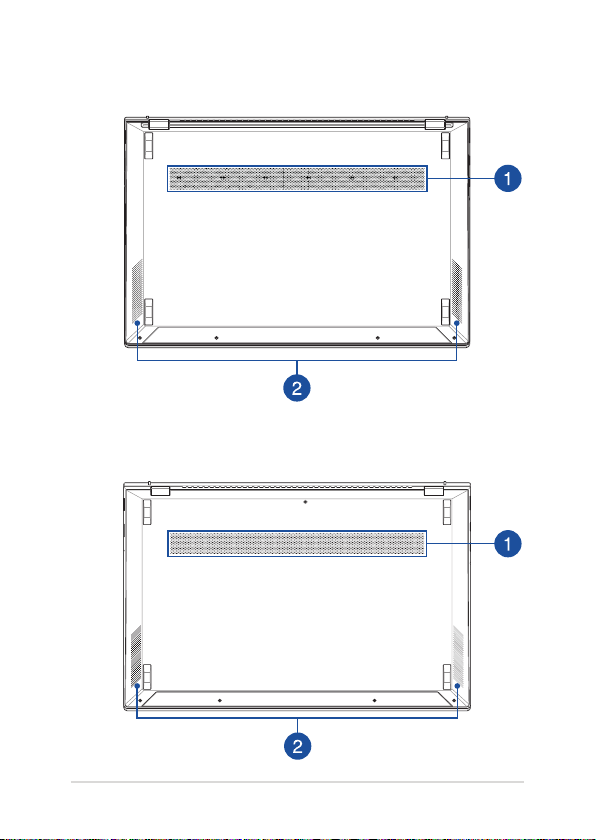
13” 모델
14” 모델
노트북 컴퓨터 e-매뉴얼
23
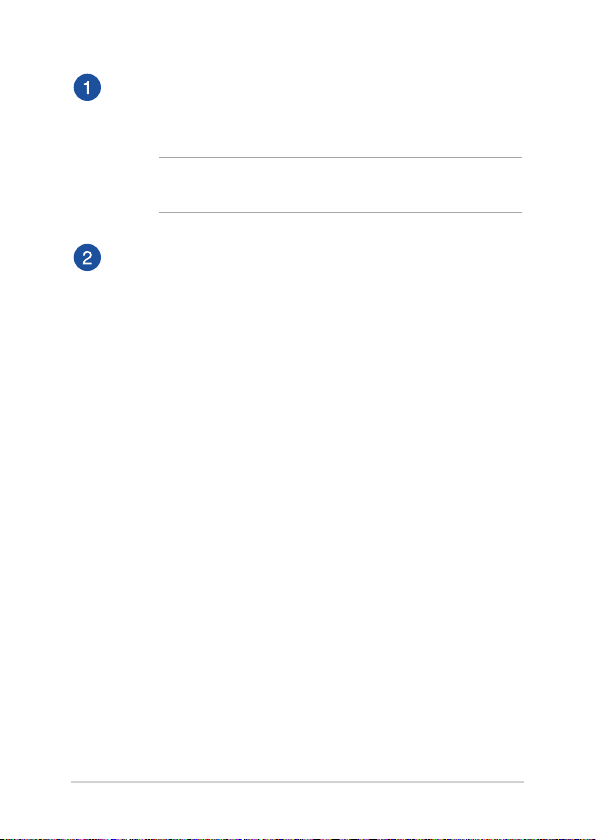
환기구
노트북 컴퓨터의 환기구를 통해 찬 공기를 끌어들이고 더운
공기를 내보냅니다.
종이, 책, 옷, 케이블 또는 기타 물체가 환기구를 막지
경고!
않도록 하여 과열을 방지하십시오.
오디오 스피커
내장형 오디오 스피커로 노트북 컴퓨터의 오디오를 직접
들을 수 있습니다. 오디오 기능은 소프트웨어로 제어됩니다.
24
노트북 컴퓨터 e-매뉴얼

우측면도
13” 모델
14” 모델
노트북 컴퓨터 e-매뉴얼
25

전원 표시등
전원 표시등은 노트북 컴퓨터가 켜지면 켜지고, 노트북
컴퓨터가 대기 모드에 있으면 천천히 깜박거립니다.
microSD 카드 슬롯
이 내장형 메모리 카드 리더 슬롯은 microSD 카드 형식을
지원합니다.
USB 3.2 Gen 1 포트
USB 3.2(범용직렬버스 3.2) Gen 1 포트는 최대 5Gbit/s의
전송 속도를 제공하고 USB 2.0과의 역방향 호환성을
지원합니다.
26
노트북 컴퓨터 e-매뉴얼
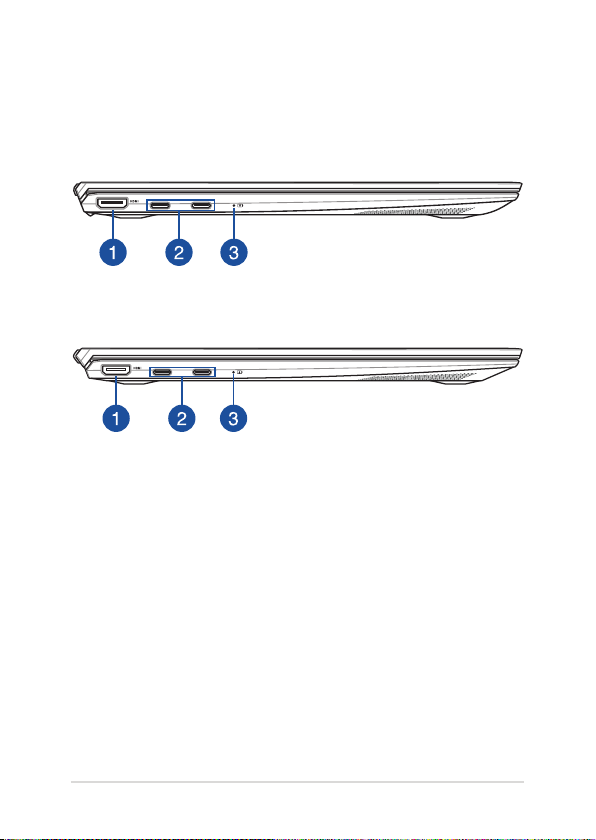
좌측면도
13” 모델
14” 모델
노트북 컴퓨터 e-매뉴얼
27
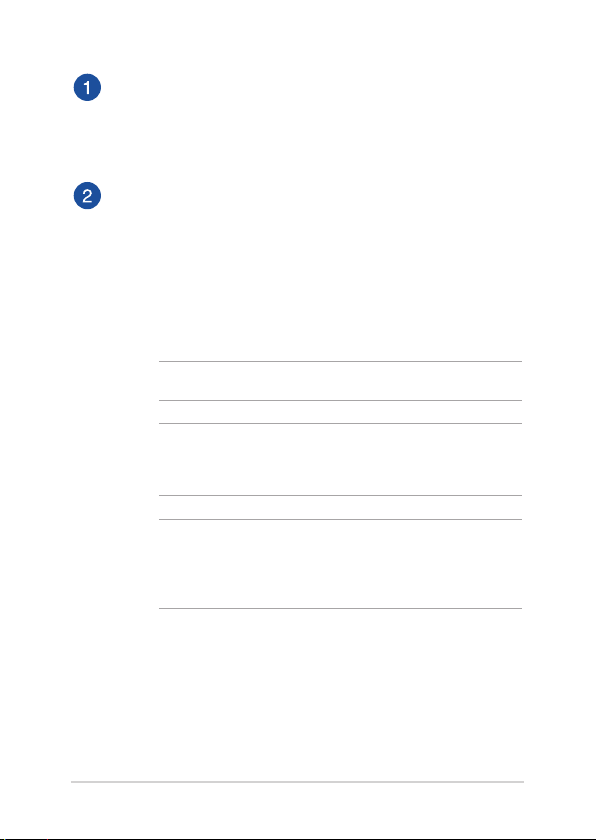
HDMI 출력 포트
이 포트를 이용해서 노트북 PC를 다른 HDMI 호환 장치에
연결하면 파일을 공유하거나 디스플레이 모니터를 확장할
수 있습니다.
USB 3.2 Gen 1 Type-C®/DisplayPort/
전원 (DC) 입력 콤보 포트
USB 3.2(범용직렬버스 3.2) Gen 1 Type-C® 포트는 최대
5Gbit/s의 전송 속도를 제공하고 USB 2.0과의 역방향
호환성을 지원합니다. USB Type-C® 어댑터를 사용하면
노트북 컴퓨터를 외부 디스플레이에 연결할 수 있습니다.
번들로 제공된 전원 어댑터를 이 포트에 삽입하여 배터리
팩을 충전하고 노트북 컴퓨터에 전원을 공급할 수 있습니다.
이 포트의 전송 속도는 모델에 따라 다를 수 있습니다.
참고:
사용 중 어댑터가 따뜻해지거나 뜨거워질 수 있습니다.
경고!
어댑터를 덮지 않도록 주의하고 전원에 연결되어 있는
동안에는 신체에서 멀리 떨어지도록 하십시오.
중요 사항!
경우 완전히 충전하는 데 시간이 더 걸릴 수 있습니다.
배터리 팩을 충전하고 노트북 컴퓨터에 전원을 공급할 때
번들로 제공된 전원 어댑터만 사용하십시오.
28
저전압 전원을 사용하여 노트북 컴퓨터를 충전할
노트북 컴퓨터 e-매뉴얼
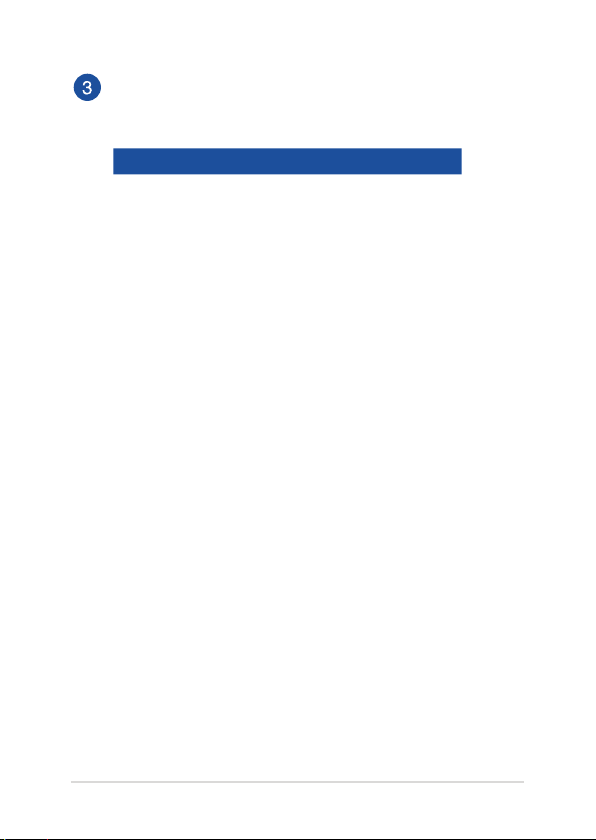
2색 배터리 충전 표시등
2색 LED가 배터리 충전 상태를 시각적으로 표시합니다.
자세한 내용은 다음 표를 참조하십시오.
색상 상태
흰색 켜짐
노트북 컴퓨터가 전원에
연결되어 있으며, 배터리
잔량이 95% ~ 100%입니다.
주황색 켜짐
노트북 컴퓨터가 전원에
연결되어 배터리를 충전
중이며, 배터리 잔량이 95%
미만입니다.
주황색 깜박임
노트북 컴퓨터가 배터리
모드에서 실행 중이고 배터리
잔량이 10% 미만입니다.
표시등 꺼짐
노트북 컴퓨터 e-매뉴얼
노트북 컴퓨터가 배터리
모드에서 실행 중이고 배터리
잔량이 10% ~ 100%입니다.
29
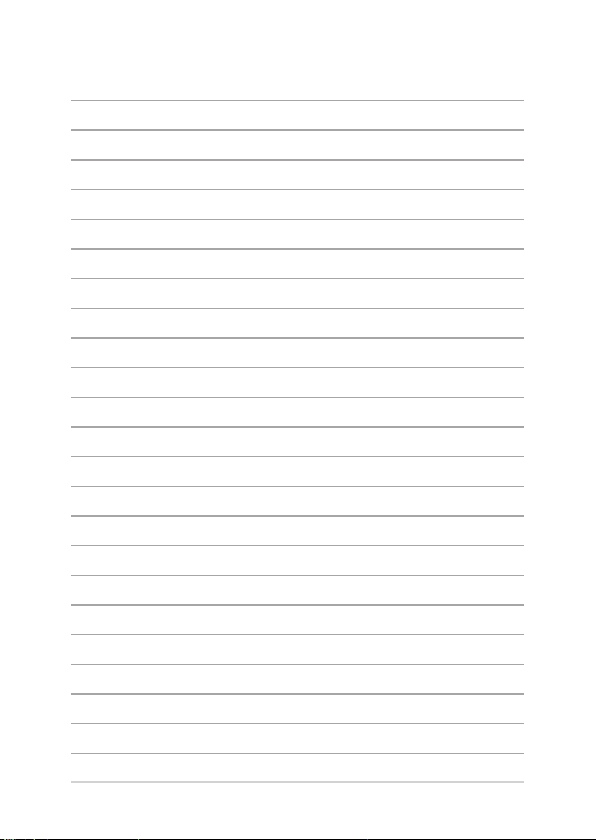
30
노트북 컴퓨터 e-매뉴얼
